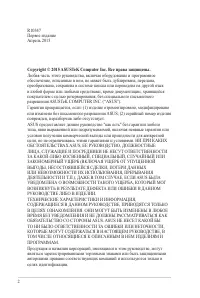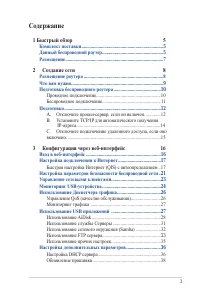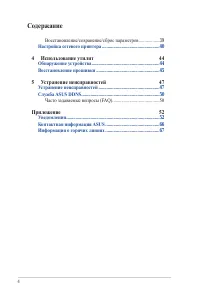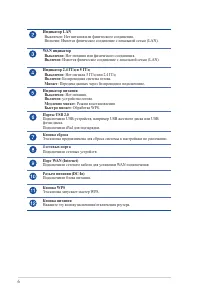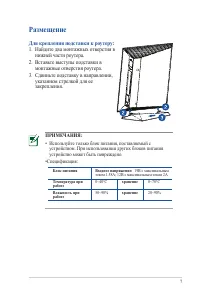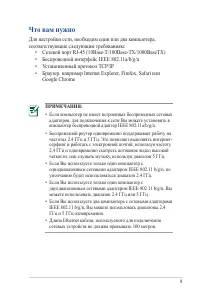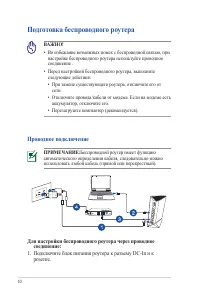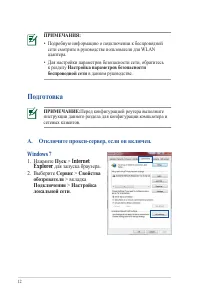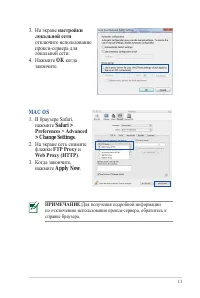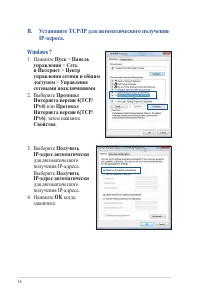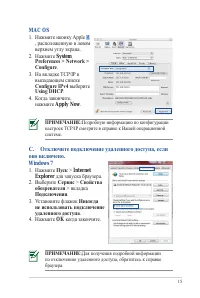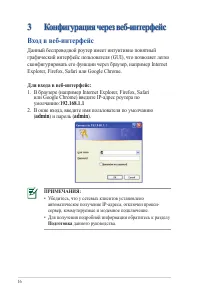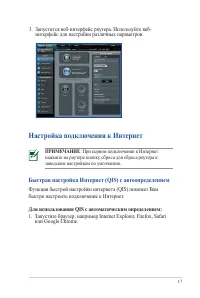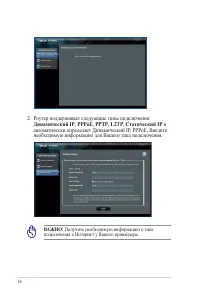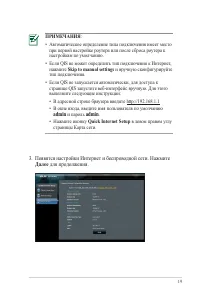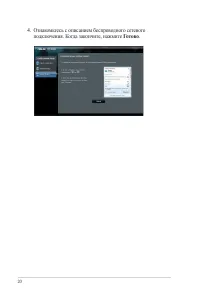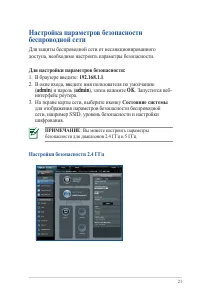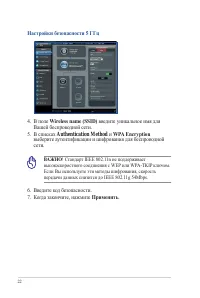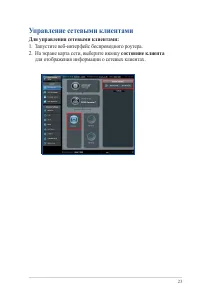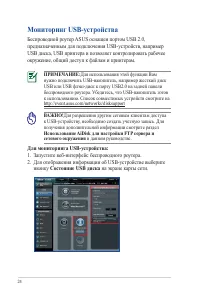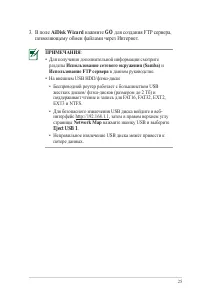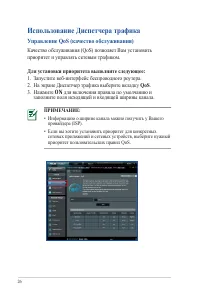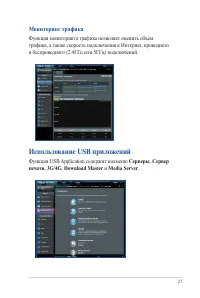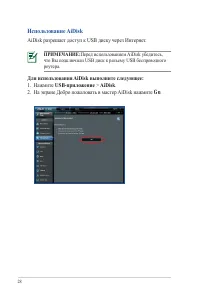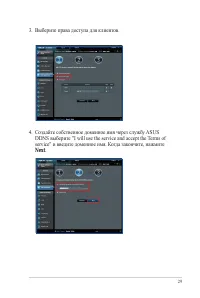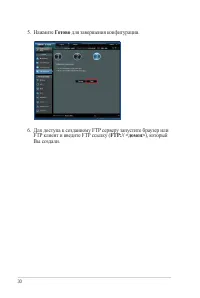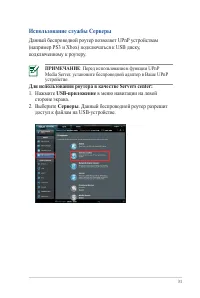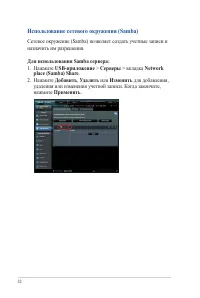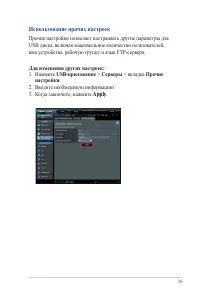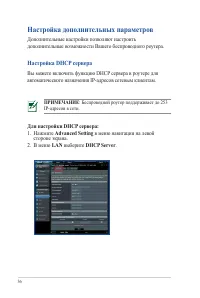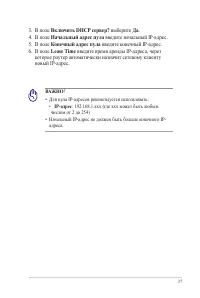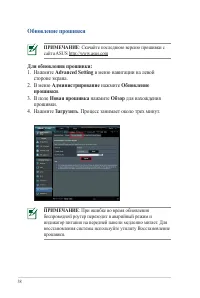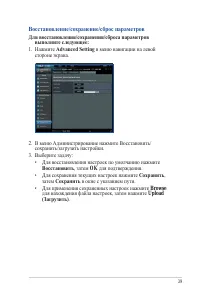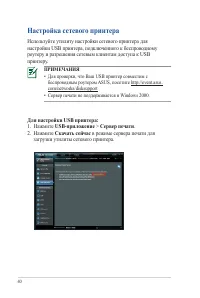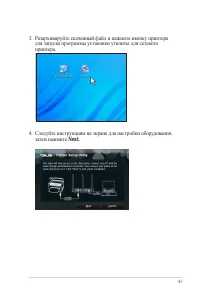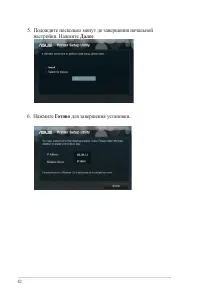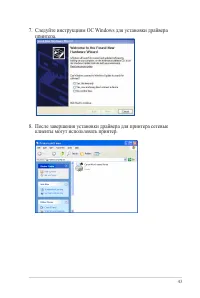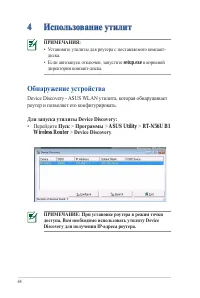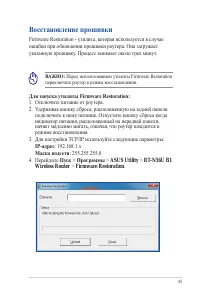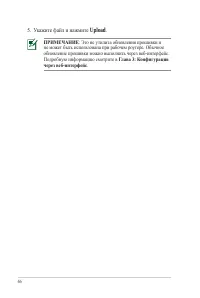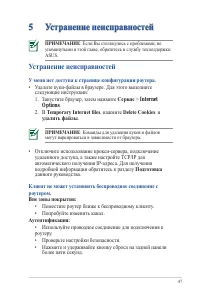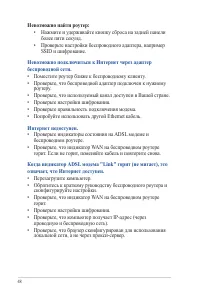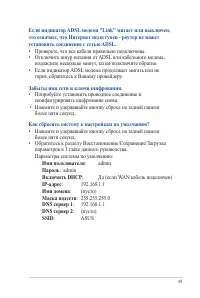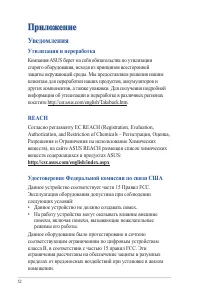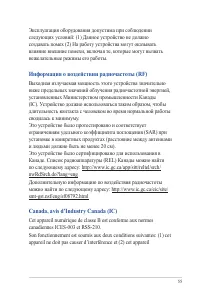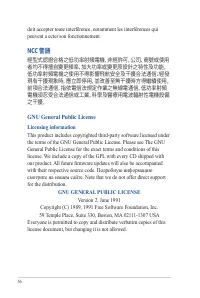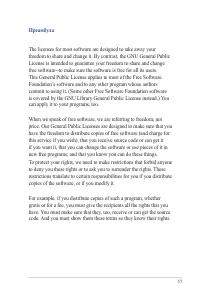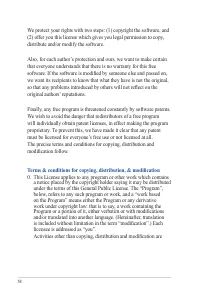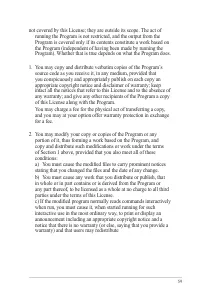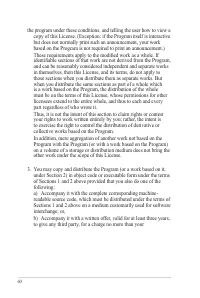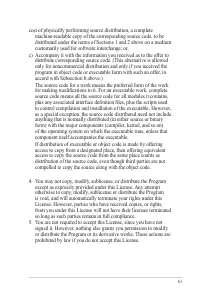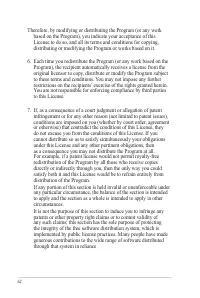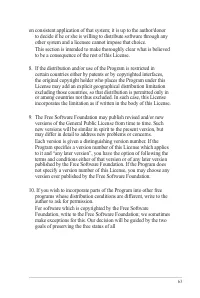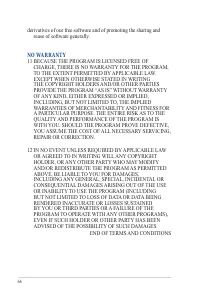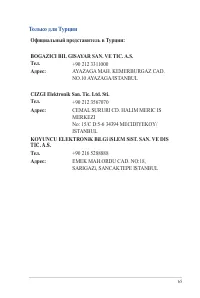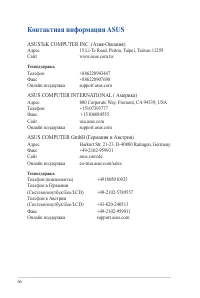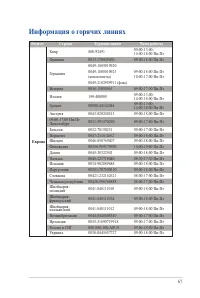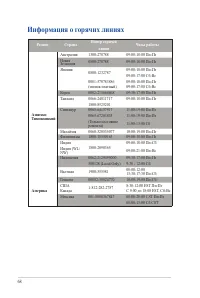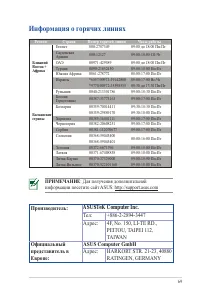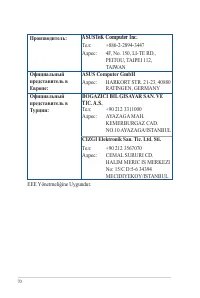Роутеры ASUS RT-N56U B1 - инструкция пользователя по применению, эксплуатации и установке на русском языке. Мы надеемся, она поможет вам решить возникшие у вас вопросы при эксплуатации техники.
Если остались вопросы, задайте их в комментариях после инструкции.
"Загружаем инструкцию", означает, что нужно подождать пока файл загрузится и можно будет его читать онлайн. Некоторые инструкции очень большие и время их появления зависит от вашей скорости интернета.
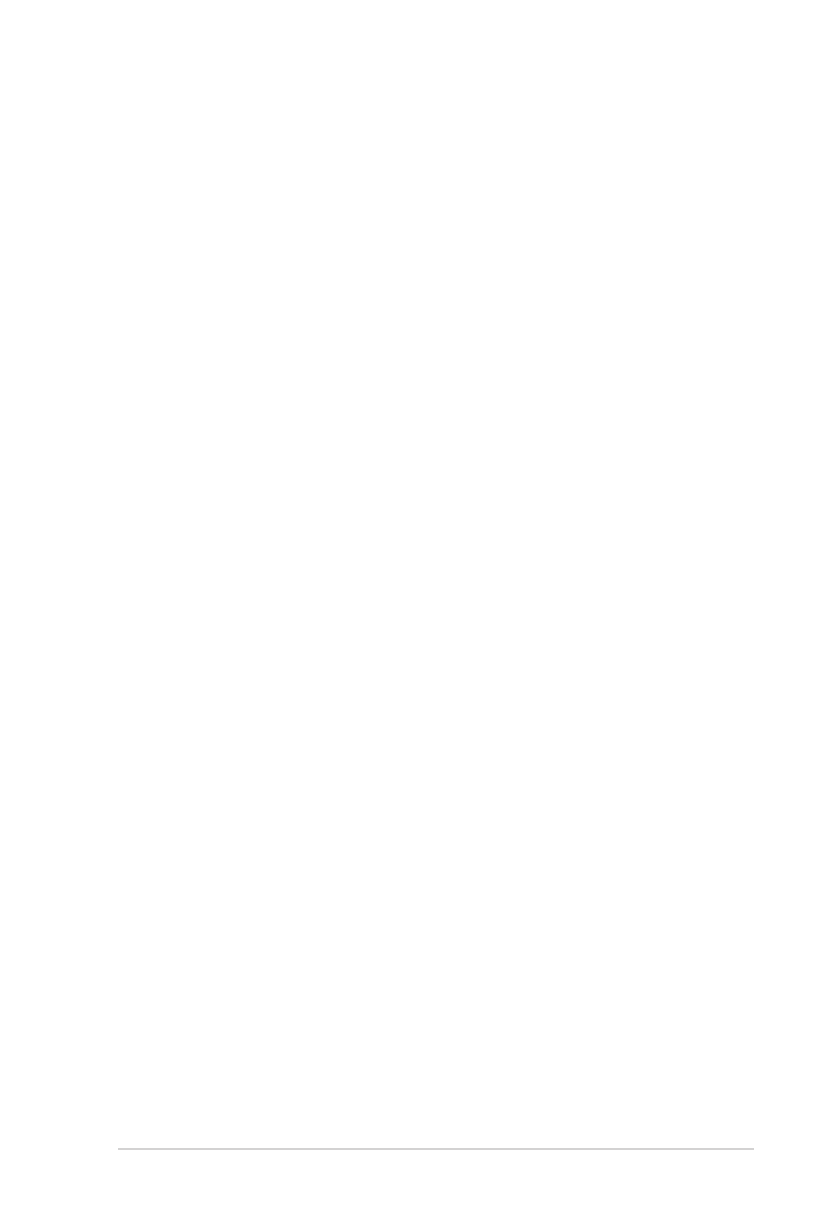
59
not covered by this License; they are outside its scope. The act of
running the Program is not restricted, and the output from the
Program is covered only if its contents constitute a work based on
the Program (independent of having been made by running the
Program). Whether that is true depends on what the Program does.
1. You may copy and distribute verbatim copies of the Program’s
source code as you receive it, in any medium, provided that
you conspicuously and appropriately publish on each copy an
appropriate copyright notice and disclaimer of warranty; keep
intact all the notices that refer to this License and to the absence of
any warranty; and give any other recipients of the Program a copy
of this License along with the Program.
You may charge a fee for the physical act of transferring a copy,
and you may at your option offer warranty protection in exchange
for a fee.
2. You may modify your copy or copies of the Program or any
portion of it, thus forming a work based on the Program, and
copy and distribute such modifications or work under the terms
of Section 1 above, provided that you also meet all of these
conditions:
a) You must cause the modified files to carry prominent notices
stating that you changed the files and the date of any change.
b) You must cause any work that you distribute or publish, that
in whole or in part contains or is derived from the Program or
any part thereof, to be licensed as a whole at no charge to all third
parties under the terms of this License.
c) If the modified program normally reads commands interactively
when run, you must cause it, when started running for such
interactive use in the most ordinary way, to print or display an
announcement including an appropriate copyright notice and a
notice that there is no warranty (or else, saying that you provide a
warranty) and that users may redistribute
Содержание
- 3 Содержание; Быстрый обзор; B. Установите TCP/IP для автоматического получения; Конфигурация через веб-интерфейс
- 4 Использование утилит
- 5 Данный беспроводной роутер; Беспроводной роутер RT-N66W
- 7 Размещение; • Используйте только блок питания, поставляемый с; Для крепления подставки к роутеру:; Найдите два монтажных отверстия в
- 8 Создание сети; Размещение роутера
- 9 Что вам нужно; Для настройки сети, необходим один или два компьютера,
- 10 Подготовка беспроводного роутера; Проводное подключение; Для настройки беспроводного роутера через проводное; Подключите блок питания роутера к разъему DC-In и к
- 11 Беспроводное подключение
- 12 Подготовка; Windows 7; для запуска браузера.
- 13 Для получения подробной информации
- 14 OK; когда; или
- 15 C. Отключите подключение удаленного доступа, если; Подробную информацию по конфигурации
- 16 Данный беспроводной роутер имеет интуитивно понятный; admin; • Убедитесь, что у сетевых клиентов установлено; данного руководства.
- 17 интерфейс для настройки различных параметров.; Настройка подключения к Интернет; ПРИМЕЧАНИЕ; : При первом подключении к Интернет; Быстрая настройка Интернет (QIS) с автоопределением; Функция быстрой настройки интернета (QIS) поможет Вам; Для использования QIS с автоматическим определением:
- 18 Роутер поддерживает следующие типы подключения:; Динамический IP; автоматически определяет Динамический IP, PPPoE. Введите; ВАЖНО; ! Получите необходимую информацию о типе
- 19 Появятся настройки Интернет и беспроводной сети. Нажмите; Далее
- 21 Для настройки параметров безопасности:; : Вы можете настроить параметры; Настройки безопасности 2.4 ГГц
- 22 Настройки безопасности 5 ГГц; введите уникальное имя для; Authentication Method; выберите аутентификации и шифрования для беспроводной; высокоскоростного соединения с WEP или WPA-TKIP ключом.; Применить
- 23 Управление сетевыми клиентами; Для управления сетевыми клиентами:; На экране карта сети, выберите иконку; состояние клиента; для отображения информации о сетевых клиентах.
- 24 Состояние USB диска; Мониторинг USB-устройства
- 25 AiDisk Wizard; нажмите; GO; для создания FTP сервера,
- 26 Использование Диспетчера трафика; Качество обслуживания (QoS) позволяет Вам установить; Для установки приоритета выполните следующее:; На экране Диспетчер трафика выберите вкладку; QoS; для включения правила по умолчанию и; • Информацию о ширине канала можно получить у Вашего
- 27 Мониторинг трафика; Функция мониторинга трафика позволяет оценить объем; Использование USB приложений; Функция USB Application содержит подменю; Серверы
- 28 Использование AiDisk; AiDisk разрешает доступ к USB диску через Интернет.; Перед использованием AiDisk убедитесь,; Для использования AiDisk выполните следующее:; На экране Добро пожаловать в мастер AiDisk нажмите; Go
- 29 Next
- 30 для завершения конфигурации.
- 31 Использование службы Серверы; Данный беспроводной роутер позволяет UPnP устройствам; : Перед использованием функции UPnP; Для использования роутера в качестве Servers center:; в меню навигации на левой; . Данный беспроводной роутер разрешит
- 33 Использование FTP сервера; Общий доступ к файлам через FTP сервер; Yes
- 34 Apply
- 35 Использование прочих настроек; Прочие настройки позволяет настраивать другие параметры для; Для изменения других настроек:
- 36 Настройка дополнительных параметров; Настройка DHCP сервера; : Беспроводной роутер поддерживает до 253; Для настройки DHCP сервера:
- 37 Включить DHCP сервер?; выберите; Да; которое роутер автоматически назначит сетевому клиенту; • Начальный IP-адрес не должен быть больше конечного IP-
- 38 Обновление прошивки; : Скачайте последнюю версию прошивки с; : При ошибке во время обновления
- 39 Восстановление/сохранение/сброс параметров; Для восстановления/сохранения/сброса параметров
- 40 Настройка сетевого принтера; Используйте утилиту настройки сетевого принтера для; ПРИМЕЧАНИЯ; • Для проверки, что Ваш USB принтер совместим с; Для настройки USB принтера:; в режиме сервера печати для
- 41 Разархивируйте скачанный файл и нажмите иконку принтера
- 44 • Установите утилиты для роутера с поставляемого компакт-; Обнаружение устройства; Device Discovery - ASUS WLAN утилита, которая обнаруживает; Для запуска утилиты Device Discovery:; • Перейдите; Пуск; ПРИМЕЧАНИЕ: При установке роутера в режим точки
- 45 Восстановление прошивки; Для запуска утилиты Firmware Restoration:; Перед использованием утилиты Firmware Restoration
- 46 : Это не утилита обновления прошивки и; Глава 3: Конфигурация; Укажите файл и нажмите; Upload
- 47 упомянутыми в этой главе, обратитесь в службу техподдержки; Устранение неисправностей; У меня нет доступа к странице конфигурации роутера.; : Команды для удаления куков и файлов
- 50 Служба ASUS DDNS; • Если домен не активен в течение 90 дней, система; Информация о регистрации будет потеряна или будет
- 52 Приложение; Уведомления; Утилизация и переработка
- 53 Предупреждение; : Изменения или дополнения к данному; только внутри помещений.; Информация о правилах безопасности
- 55 Информация о воздействии радиочастоты (RF)
- 65 Только для Турции; Официальный представитель в Турции:; CEMAL SURURI CD. HALIM MERIC IS; KOYUNCU ELEKTRONiK BiLGi iSLEM SiST. SAN. VE DIS; SARIGAZi, SANCAKTEPE ISTANBUL
- 67 Информация о горячих линиях
- 69 : Для получения дополнительной; ASUSTeK Computer Inc.; TAIWAN; Официальный